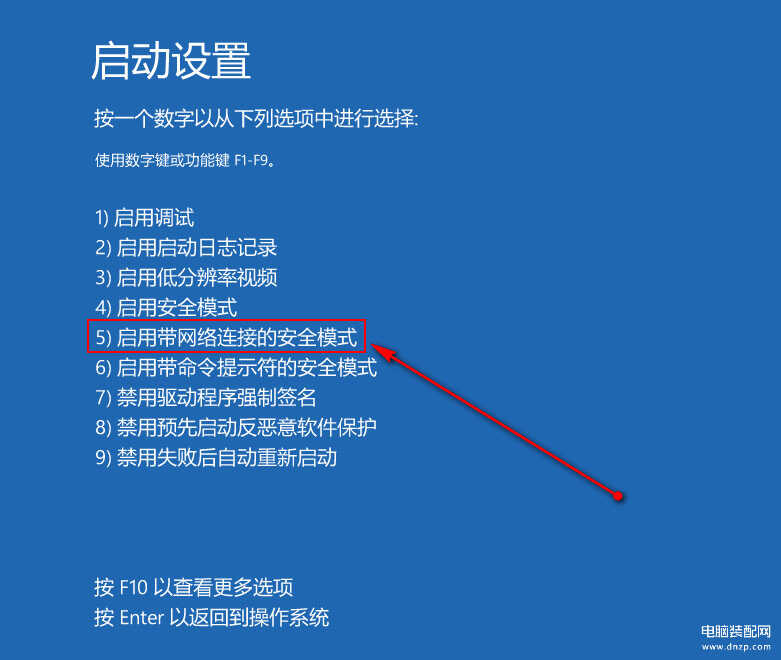随着windows系统不断的升级,现在的win10系统是有带网络连接的安全模式,下面一起来看看win10网络连接安全模式启用步骤。
1、打开开始菜单,选择“设置”选项,如下图所示:
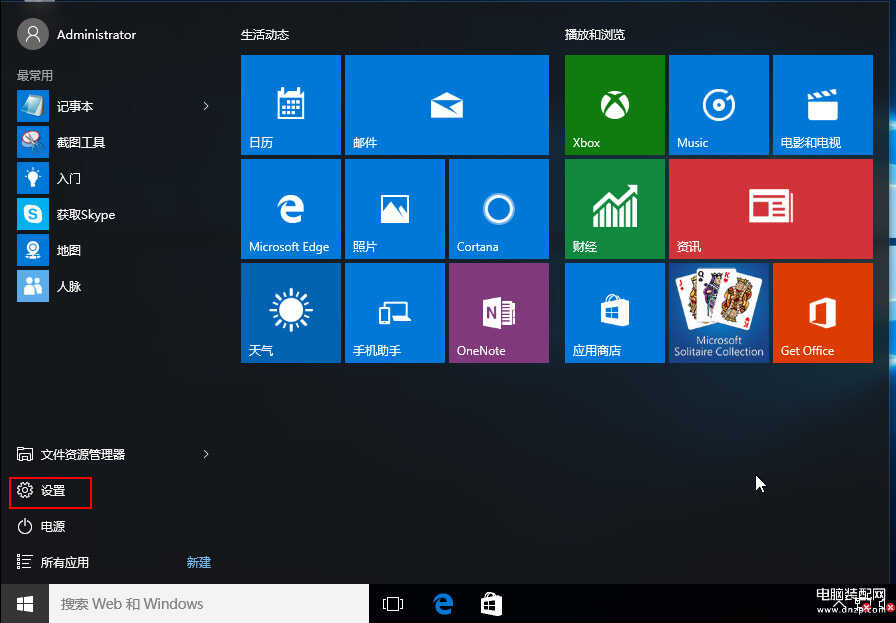
2、选择“更新和安全”选项,如下图所示:
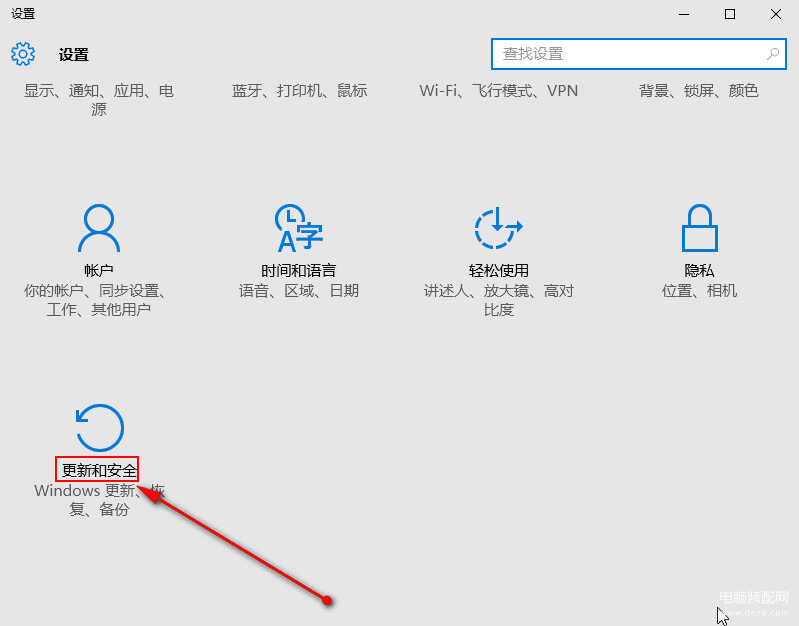
3、点击“恢复”选项,选择“立即重启”,如下图所示:
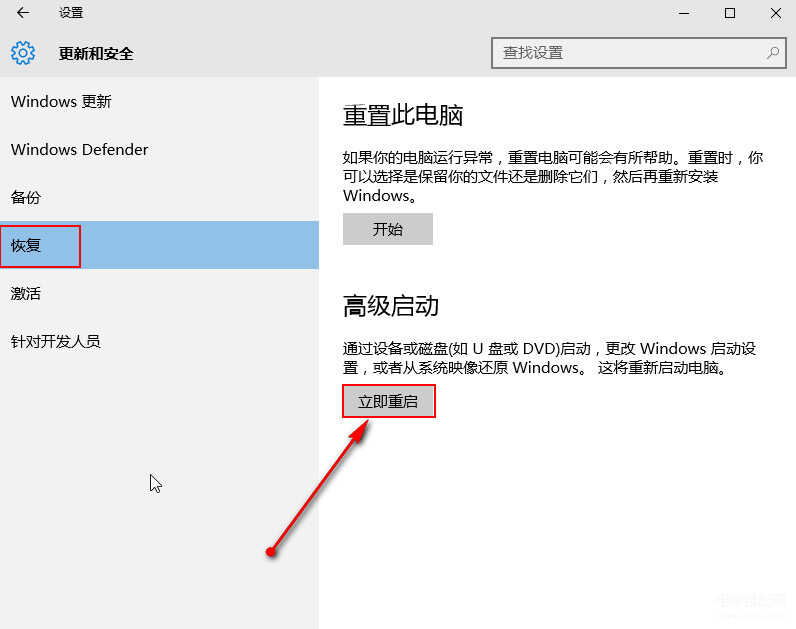
4、需要选择“疑难解答”,选项,如下图所示:
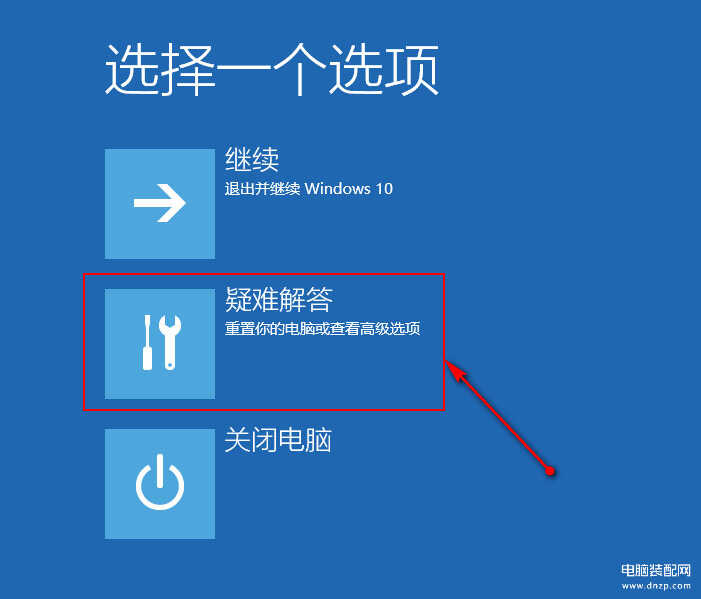
5、在选择“高级选项”,如下图所示:
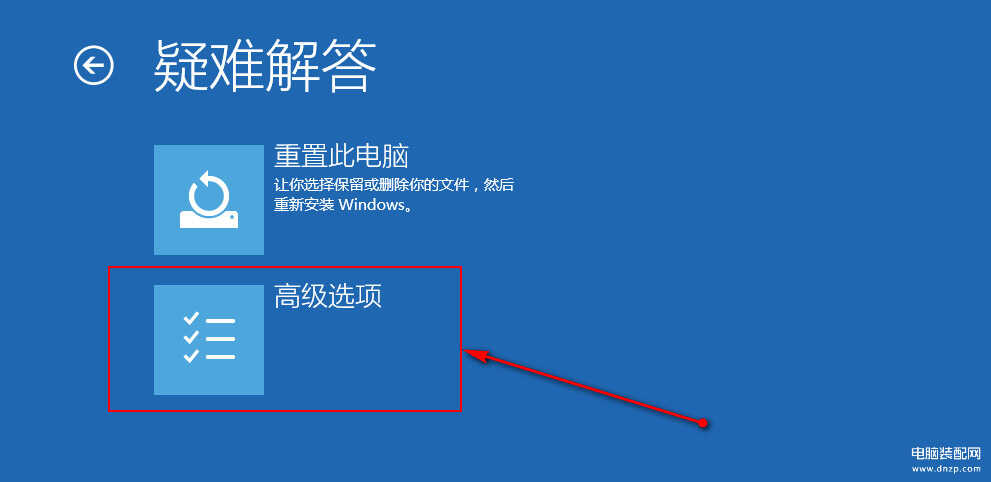
6、选择“启动设置”,如下图所示:
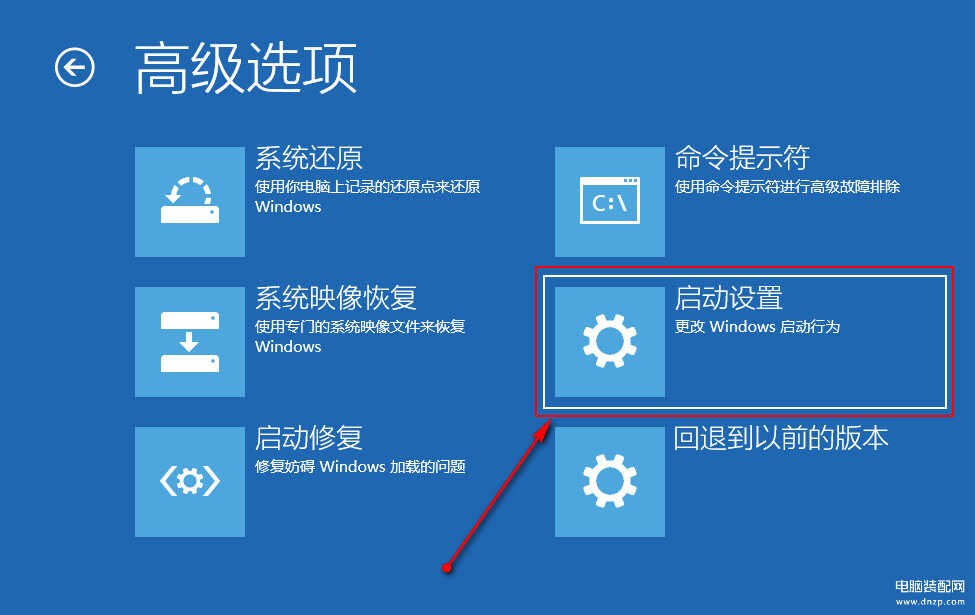
7、选择“重启”,如下图所示:
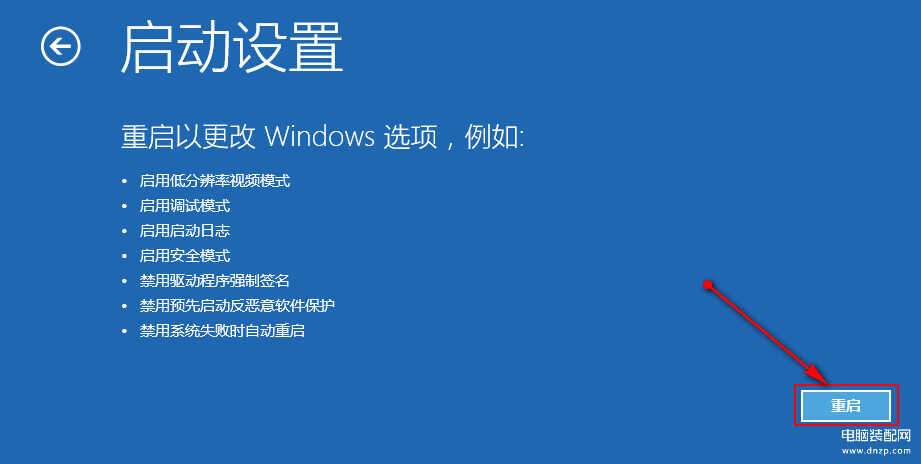
8、选择“启用带网络连接的安全模式”,如下图所示: